您是否想知道如何將您最喜愛的影片、照片或特殊時刻轉變成可以保存和分享的內容?在 Mac 上燒錄 DVD 可以回答這個問題。它是將數位內容轉變為易於共享的實體格式,無需專門程式即可在 DVD 播放器或電腦上欣賞。
此過程不僅確保了各種設備上的可訪問性。它還允許您創建可以與朋友和家人分享的個人化收藏。讓我們深入探討如何 在 Mac 上燒錄 DVD 並探索它為您的內容創作之旅帶來的可能性。
第 1 部分。使用 Tipard DVD Creator 燒錄 DVD
您的 Mac 上是否有一系列視頻,您喜歡將其轉換為可共享的 DVD 以重溫回憶並娛樂朋友和家人? 蒂帕德 DVD 創作者 是可以幫助您在 Mac 上刻錄 DVD 的解決方案。無論您需要創建 DVD-5 還是 DVD-9 光碟,Tipard DVD Creator 都支援。使用 Tipard DVD Creator 創建的 DVD 與幾乎所有播放器和裝置相容。
此程式可讓您匯入 MP4、AVI、MKV、MOV 等格式的影片。您可以添加背景音樂、圖像背景、選單模板、編輯視訊效果、插入字幕等。刻錄過程快速並保持高視訊和音訊品質。透過 Tipard DVD Creator,您可以快速將您珍愛的影片轉換為持久的 DVD,保留您的回憶並隨時隨地訪問。
步驟1從官方網站取得 Tipard DVD Creator。按照指南在您的電腦上成功安裝程式。
第2步運行 Tipard DVD Creator 即可開始。打 添加文件 按鈕;它會立即打開您的 Mac 資料夾。尋找您想要刻錄的文件。找到後,選擇將其新增至程式。
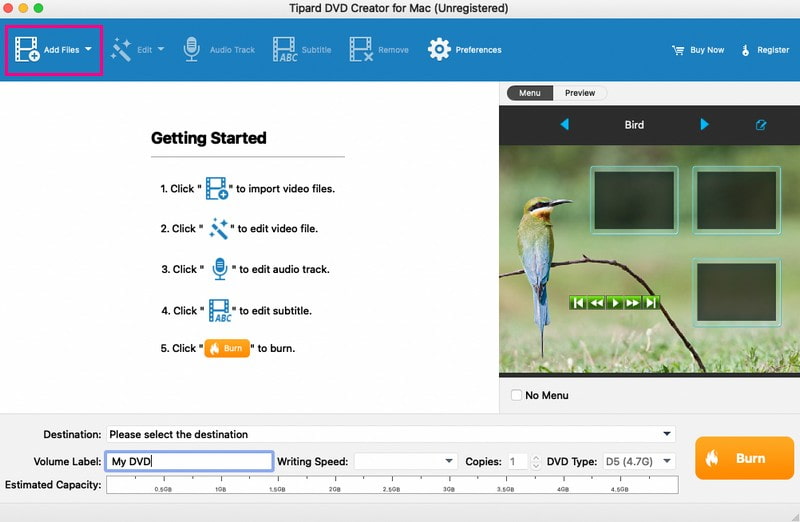
第 3 步前往 編輯 按鈕。您可以在此處自訂亮度、飽和度、對比度、色調和音量。除此之外,您可以根據需要修剪影片長度。如果您願意,您也可以添加浮水印。記得點擊 行 按鈕確認更改。
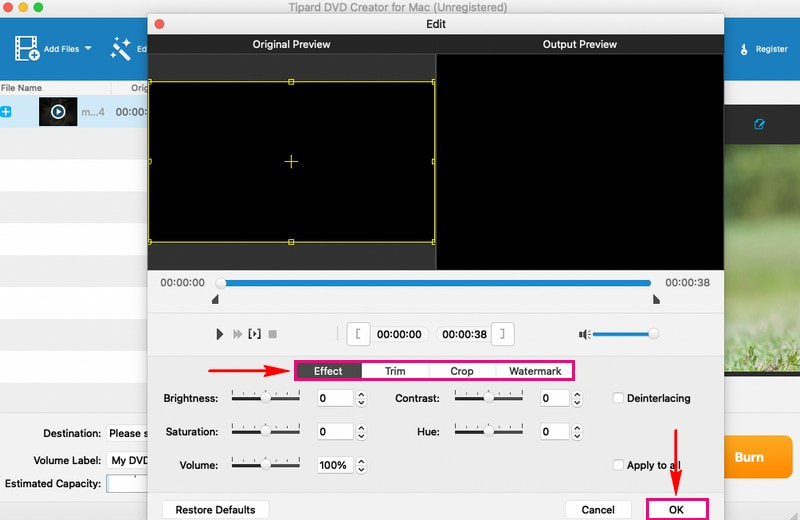
步驟4如果您希望影片更具吸引力,您可以合併音軌和字幕。您也可以修改其他參數,例如編碼器、位元率、通道等。記得勾選 行 按鈕保存更改。
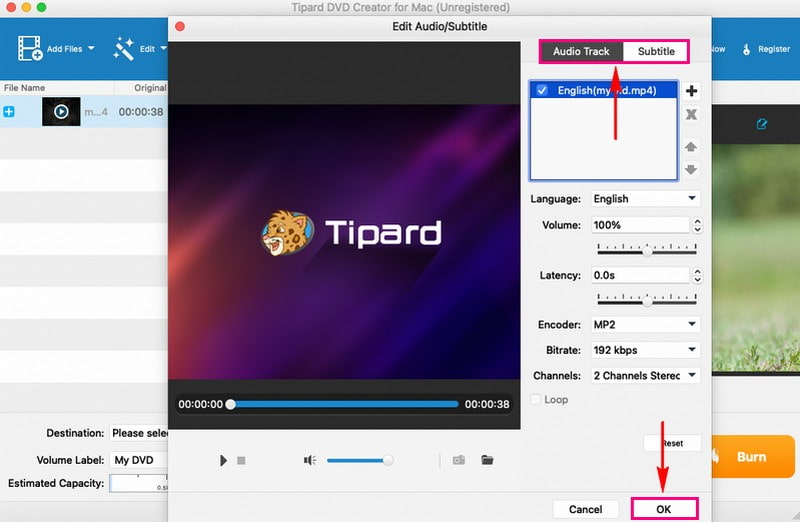
第 5 步經過基本編輯後,從其中選擇一個引人注目的主題 菜單 選項。它有預設選單,例如 動物, 風景, 節慶, 植物等等。此外,您還可以在輸出中添加背景音樂、圖片和開場影片。記得按 保存 按鈕確認更改。
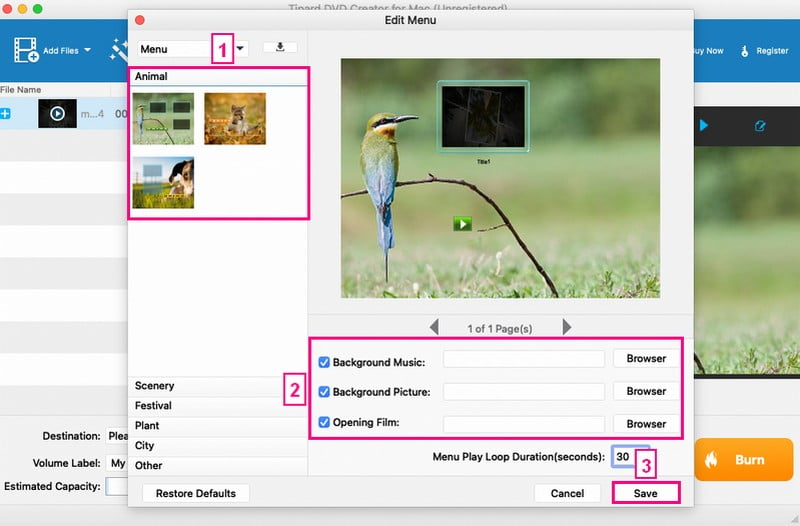
第 6 步將空白 DVD 插入 Mac 的 DVD 光碟機。對您的創作感到滿意後,點擊 燒傷 按鈕。最後,勾選 開始 按鈕開始刻錄過程。只需幾分鐘即可獲得輸出。
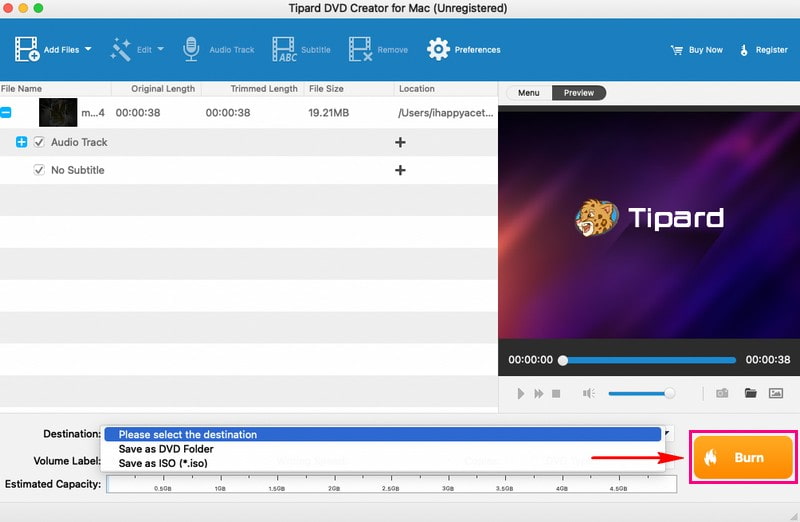
第 2 部分. 使用 iDVD 建立 DVD
對於想要在 Mac 上創建包含影片、照片和音樂的 DVD 的用戶來說,iDVD 就像一根魔杖。該程式附帶了一堆主題和模板。您可以選擇適合您的風格或內容基調的一種。添加您的內容非常簡單。您可以將 Mac 中的影片、照片和音樂直接拖曳到該程式中。您可以在菜單上按照您喜歡的方式排列它們。
此外,它還提供更改背景、新增文字或使用個人圖像作為背景的選項。在刻錄 DVD 之前,iDVD 可以讓您預覽它。因此,您可以看到一切的外觀並進行最終的調整。最好的部分是您使用 iDVD 創建的 DVD 可以保持良好的品質。您的影片、照片和音樂的外觀和聲音將與在 Mac 上一樣好。
步驟1首先,在 Mac 上開啟 iDVD。
第2步要開始新的 DVD 項目,請找到並選擇 建立一個新項目 按鈕。此步驟將允許您命名項目並選擇確定 DVD 選單外觀的主題。
第 3 步透過將影片拖放到 iDVD 視窗中,將影片加入 iDVD 專案中。您可以透過在專案區域內移動影片來組織影片的順序。
步驟4將空白 DVD 放入 Mac 的 DVD 光碟機中。然後,iDVD 會將此識別為項目的儲存位置,以便刻錄到 DVD 上。
第 5 步準備好後,點擊介面中的刻錄按鈕。此操作將啟動 DVD 燒錄過程。該程式將處理您的視訊內容和選單設計的編碼。之後,它將資料傳輸到空白光碟上。
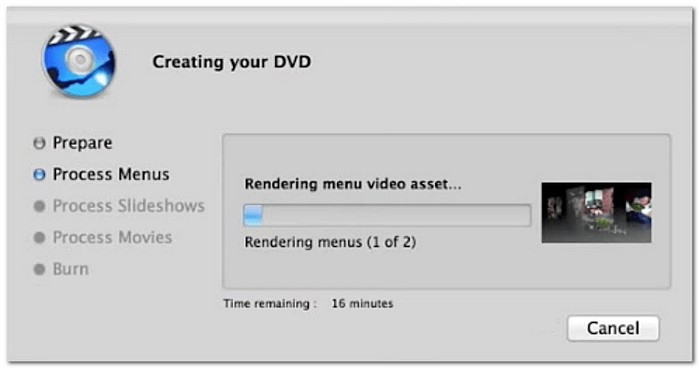
第 3 部分:比較表
以下是 iDVD 和 Tipard DVD Creator 這兩個流行選項之間的直接比較,突出顯示了它們的特性和功能。無論您想要簡單的編輯功能還是進階的編輯功能,此比較旨在幫助您找到最適合您的 DVD 製作需求的工具。
| 特徵 | iDVD | 蒂帕德 DVD 創作者 |
|---|---|---|
| 用戶界面 | 它有一個簡單和用戶友好的界面。 | 它具有現代且直覺的介面。 |
| 主題/模板 | 它提供了大量的主題和模板。 | 它提供可自訂的模板。 |
| 客製化 | 它提供有限的選單自訂選項。 | 它為菜單提供了更多的自訂選項。 |
第 4 部分:在 Mac 上燒錄 DVD 的常見問題解答
iDVD 可以在 Mac 上將 ISO 燒錄為 DVD 嗎?
iDVD 不支援在 Mac 上將 ISO 檔案刻錄到 DVD。它的主要功能是幫助用戶使用影片、照片和音樂創建自訂 DVD。
可以在 Mac 上將 MP4 刻錄到 DVD 嗎?
確實!您可以使用 Tipard DVD Creator,它支援各種輸入視訊檔案格式(包括 MP4)來刻錄到 DVD。
VLC 可以刻錄 DVD 嗎?
如果你 使用 VLC 燒錄 DVD,它可能相當複雜且耗時。畢竟,它專注於播放各種視訊和音訊檔案格式,作為一個可靠的媒體播放器。
燒錄 DVD 多久?
刻錄 DVD 所需的時間取決於幾個因素。首先,DVD 燒錄機的運作速度有多快。其次,文件有多大。最後,您選擇的刻錄速度。使用 Tipard DVD Creator,燒錄可能需要幾分鐘。此外,它還能確保一流的質量,讓您的內容看起來與原來一樣出色。
我可以清除或重寫燒錄 DVD 上的資料嗎?
這一切都取決於您使用的 DVD 類型。 DVD-R 光碟僅供一次性使用;一旦它們被燒毀,您就無法擦除或重寫它們。但對於 DVD-RW 和 DVD+RW 光碟,您可以多次重寫和擦除它們。
你已經學會如何 在 Mac 上建立 DVD,使用正確的工具可以輕鬆做到這一點。如果您正在尋找多功能且用戶友好的解決方案,Tipard DVD Creator 會脫穎而出。其簡單的介面和一系列功能簡化了 DVD 製作過程。從匯入您喜愛的影片和照片到 自訂 DVD 選單 Tipard DVD Creator 提供了完整的軟體包,可實現速度和品質的刻錄。
翻錄和轉換 DVD 光盤/文件夾/ISO 映像文件為各種格式的最佳工具。



 安全下載
安全下載


